小米手机怎样截屏
小米手机截屏可通过音量下键+菜单键、电源键+音量下键,或三指下拉等快捷方式实现。
小米手机为用户提供了多种便捷的截屏方式,以下是详细的介绍:
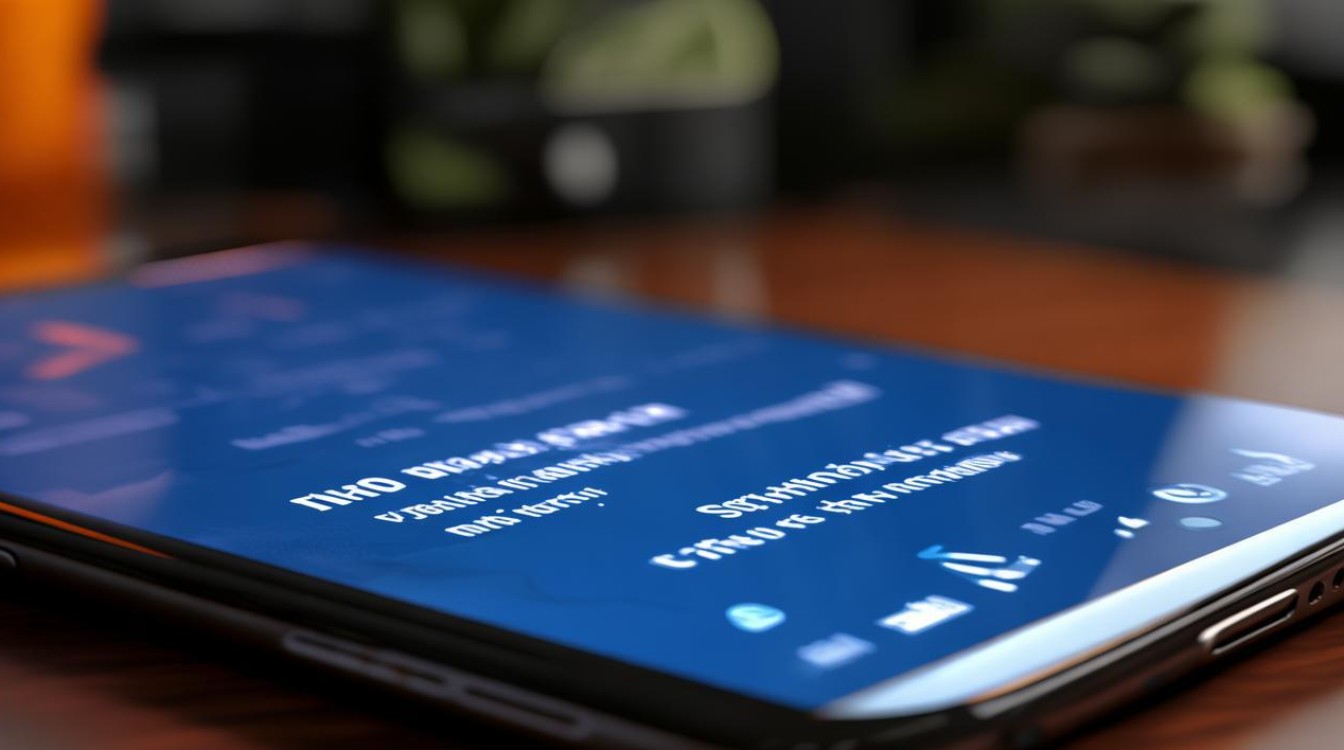
按键组合截屏
- 音量下键 + 菜单键:同时按下这两个按键,即可快速截取当前屏幕内容,这种方式操作简单直接,适用于大多数小米手机用户,是传统的截屏方法之一。
- 电源键 + 音量下键:部分小米手机支持此组合键截屏,长按电源键和音量下键,直到屏幕闪烁或听到咔嚓声,表示截屏成功,这种方法在一些场景下可能比前一种更顺手,具体取决于用户的使用习惯。
手势操作截屏
- 三指下拉截屏:进入小米设置后,点击 “更多设置”,再点击 “手势及按键快捷方式”,然后点击 “截屏”,选择 “三指下拉”,设置完成后,需要截屏时,只需用三根手指在手机屏幕上由上往下滑动,即可轻松截取屏幕内容,这种方式方便快捷,尤其在单手操作时也能轻松实现。
悬浮球截屏
- 小米手机的悬浮球功能支持自定义,用户可以将截屏功能添加到悬浮球中,在设置中找到 “悬浮球” 选项并开启,然后将截屏功能添加到悬浮球的操作菜单中,之后,启动小米悬浮球,点击其中的截屏功能,就能快速将手机屏幕上的内容截取下来,通过悬浮球截屏,用户可以在不占用屏幕太多空间的情况下,随时进行截屏操作。
背部轻敲截屏
- 先进入设置,点击 “更多设置”,再找到 “快捷手势”,点击 “背部轻敲”,可以选择 “轻敲两下” 或者 “轻敲三下”,然后勾选 “截屏”,设置完成后,当需要截屏时,只需轻轻敲击手机背部相应次数,即可完成截屏,这种方式无需使用手指在屏幕上操作,在一些特殊情况下,如手指不方便触摸屏幕时,非常实用。
控制中心截屏
- 从屏幕顶部向下拉出控制中心,在控制中心的菜单栏里点击 “截屏” 图标,即可完成截图操作,这是一种较为常见的截屏方式,类似于在其他手机上从通知栏进行截屏操作。
长按返回键截屏
- 打开 “设置”,点击 “更多设置”,找到 “全面屏” 选项,点击 “经典导航键”,再点击 “按键快捷方式”,选择 “长按返回键”,这样设置后,只需长按手机的返回键,就能进行截图,这种方式可能会与一些应用中返回键的长按操作产生冲突,需要用户根据实际使用情况进行调整。
语音助手截屏
- 唤醒小米手机的语音助手,比如说出 “小爱同学,截屏”,语音助手就会自动为用户执行截屏操作,这种方式在一些双手不方便操作手机的情况下,如在做家务、开车等场景中,能够更加便捷地完成截屏。
截图后的编辑与分享
- 截图完成后,屏幕上通常会显示截图的缩略图,点击该缩略图,可以对截图进行进一步的编辑,如裁剪、添加文字、涂鸦等,编辑完成后,可以选择将截图保存到相册,或者直接分享给好友、分享到社交媒体平台等,部分小米手机还支持 “截长屏” 功能,在截图缩略图界面点击 “截长屏” 选项,然后按需向下滑动屏幕,即可截取超长的屏幕内容,非常适合用于截取聊天记录、网页内容等较长的页面。
以下是关于小米手机截屏的两个常见问题及解答:
问题 1:小米手机截屏后的图片在哪里可以找到?
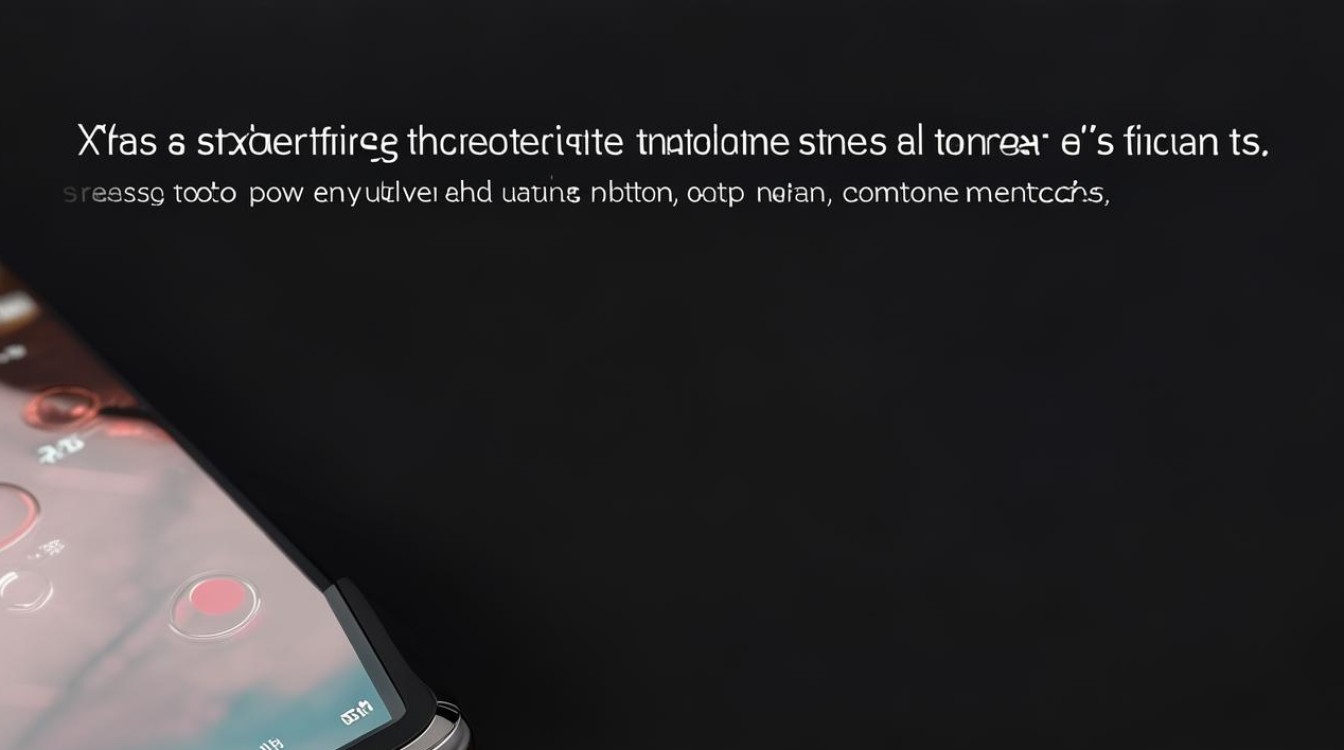
答:一般情况下,小米手机截屏后的图片会自动保存在手机的 “相册” 或 “截图” 文件夹中,你可以在手机的主屏幕或应用列表中找到 “相册” 应用,打开后在相应的文件夹里查找截屏图片,如果设置了特定的存储路径,也可以在设置中查看相关的存储选项,以确定截图的保存位置。
问题 2:小米手机的截屏快捷键可以自定义吗?
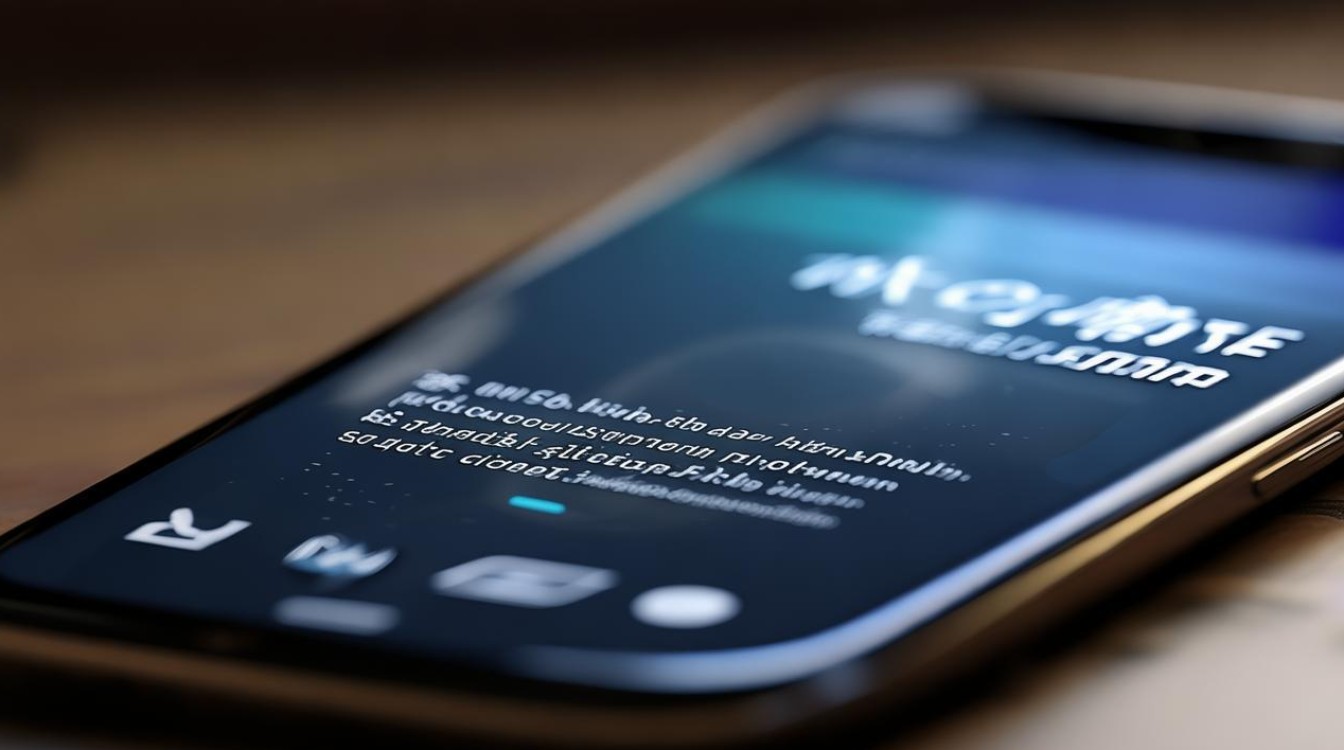
答:部分小米手机的截屏快捷键是可以自定义的,你可以进入手机的 “设置” 应用程序,在 “更多设置” 或 “快捷手势” 等相关选项中查找 “按键快捷方式” 或 “手势及按键快捷方式” 等设置项,你可以看到各种按键的组合以及对应的功能,选择你想要自定义的截屏快捷键,然后将其设置为你习惯的组合即可,并非所有型号的小米手机都支持完全自定义截屏快捷键,具体还需根据手机的系统版本和设置选项来确定。
版权声明:本文由环云手机汇 - 聚焦全球新机与行业动态!发布,如需转载请注明出处。


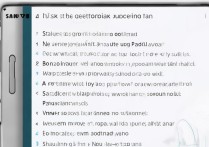

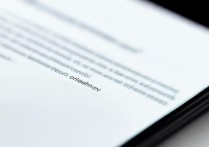







 冀ICP备2021017634号-5
冀ICP备2021017634号-5
 冀公网安备13062802000102号
冀公网安备13062802000102号